เครือข่ายบลูทูธเป็นวิธีที่สะดวกในการเชื่อมต่ออุปกรณ์ต่างๆ ในระยะใกล้ แล็ปท็อป ASUS สามารถจับคู่กับสมาร์ทโฟน เครื่องพิมพ์ และระบบเพลงโดยใช้บลูทูธ ช่วยให้คุณรับสาย พิมพ์เอกสาร และสตรีมเพลงโดยไม่ต้องลุกจากโต๊ะทำงาน ด้วยรุ่นและคุณสมบัติที่หลากหลาย แล็ปท็อป ASUS หลายรุ่นมีการรองรับ Bluetooth ในตัว และรุ่นที่ไม่สามารถเพิ่มความสามารถโดยใช้อะแดปเตอร์ USB ราคาไม่แพง ไม่ว่าจะกดปุ่มหรือติดตั้งดองเกิล การเปิดใช้งาน Bluetooth บนแล็ปท็อป ASUS ของคุณนั้นทำได้ง่าย
การใช้ปุ่มตัวเลือกบลูทูธ
แล็ปท็อปบางรุ่นที่รองรับบลูทูธจะมีปุ่มจริงสำหรับเปิดและปิดฟังก์ชันบลูทูธ และแล็ปท็อป ASUS ก็ไม่มีข้อยกเว้น ปุ่มจะมีโลโก้ "B" เก๋ไก๋ บ่อยครั้ง ปุ่มจะอยู่ที่กรอบแป้นพิมพ์หรือใต้จอภาพ และมักจะจับคู่กับปุ่ม Wi-Fi แต่อาจอยู่ที่จุดอื่นในรุ่นของคุณ เช่นเดียวกับปุ่ม Wi-Fi ปุ่ม Bluetooth จะสว่างเมื่อฟังก์ชันทำงาน และหรี่ลงเมื่อปิดคุณสมบัติ
วีดีโอประจำวันนี้
การใช้ปุ่มฟังก์ชั่น
เพื่อให้ขนาดแป้นพิมพ์แล็ปท็อปสามารถจัดการได้ แป้นหลายแป้นมีฟังก์ชันที่นอกเหนือไปจากโหมดปกติและโหมดแป้น Shift โดยใช้ a การทำงาน ปุ่ม ย่อว่า FN. ที่ด้านซ้ายล่างของโน้ตบุ๊ก ASUS ส่วนใหญ่ บนรุ่นที่มีบลูทูธในตัว ให้กด
FN แล้วกด F2 จนกว่าโลโก้ Bluetooth จะปรากฏบนหน้าจอ และไฟแสดงสถานะ Bluetooth จะสว่างขึ้นที่ขอบด้านหน้าด้านซ้ายของแล็ปท็อป โมเดลของคุณอาจมีตัวบ่งชี้เหล่านี้บางส่วนหรือทั้งหมดการเปิดใช้งาน Bluetooth ใน Windows
เป็นไปได้ที่จะเปิดและปิด Bluetooth จากภายใน Windows ด้วยแล็ปท็อป ASUS บางรุ่น ดังนั้นแม้ว่าอุปกรณ์ของคุณจะเปิดใช้งานอยู่ Windows อาจไม่พร้อมสำหรับการจับคู่โดยใช้ Bluetooth มีขั้นตอนง่ายๆ ไม่กี่ขั้นตอนในการสลับคุณลักษณะซอฟต์แวร์นี้เมื่อรวมอยู่ในแล็ปท็อปของคุณ
ขั้นตอนที่ 1: เข้าถึงการตั้งค่าบลูทูธ
จากเดสก์ท็อป Windows ให้คลิกไอคอน Bluetooth ที่ด้านขวาของแถบงาน คุณอาจต้องใช้ แสดงไอคอนที่ซ่อนอยู่ ลูกศรเพื่อเข้าถึงไอคอน Bluetooth คลิก แสดงอุปกรณ์บลูทูธ, พีซีและอุปกรณ์, แล้วก็ บลูทู ธ.
ขั้นตอนที่ 2: สลับเปิดบลูทูธ
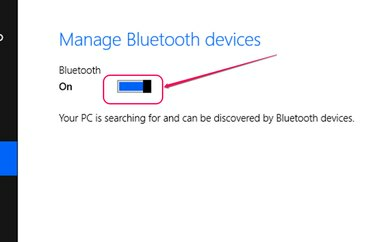
เครดิตรูปภาพ: ได้รับความอนุเคราะห์จาก Microsoft
คลิกแถบเลื่อนแล้วลากเพื่อเปิดใช้งานการทำงานของ Bluetooth โปรดทราบว่าแล็ปท็อป ASUS บางรุ่นจะไม่แสดงแถบเลื่อนบนหน้าจอนี้ เปิดใช้งานบลูทูธด้วยวิธีใดวิธีหนึ่งก่อนหน้านี้ในรุ่นเหล่านี้
การเพิ่มอะแดปเตอร์ USB
หากโน้ตบุ๊ก ASUS ของคุณไม่มี Bluetooth ในตัว แสดงว่าคุณไม่มีปัญหา ความสามารถนี้มีให้ในคอมพิวเตอร์ทุกเครื่องที่มีพอร์ต USB ที่เปิดอยู่ ASUS ทำการตลาดเป็นของตัวเอง อะแดปเตอร์ USBซึ่งบางครั้งเรียกว่าดองเกิล แต่คุณไม่จำกัดเฉพาะแบรนด์นั้น อะแดปเตอร์ Bluetooth ใดๆ ที่ออกแบบมาให้ใช้งานได้จากพอร์ต USB จะใช้งานได้ แล็ปท็อปบางรุ่นยังมีซอฟต์แวร์ Bluetooth ที่รองรับการเพิ่มอุปกรณ์ภายนอก อแด็ปเตอร์ที่คุณเลือกควรมาพร้อมกับคำแนะนำที่สมบูรณ์เพื่อเปิดใช้งานบลูทูธบนแล็ปท็อปของคุณ




